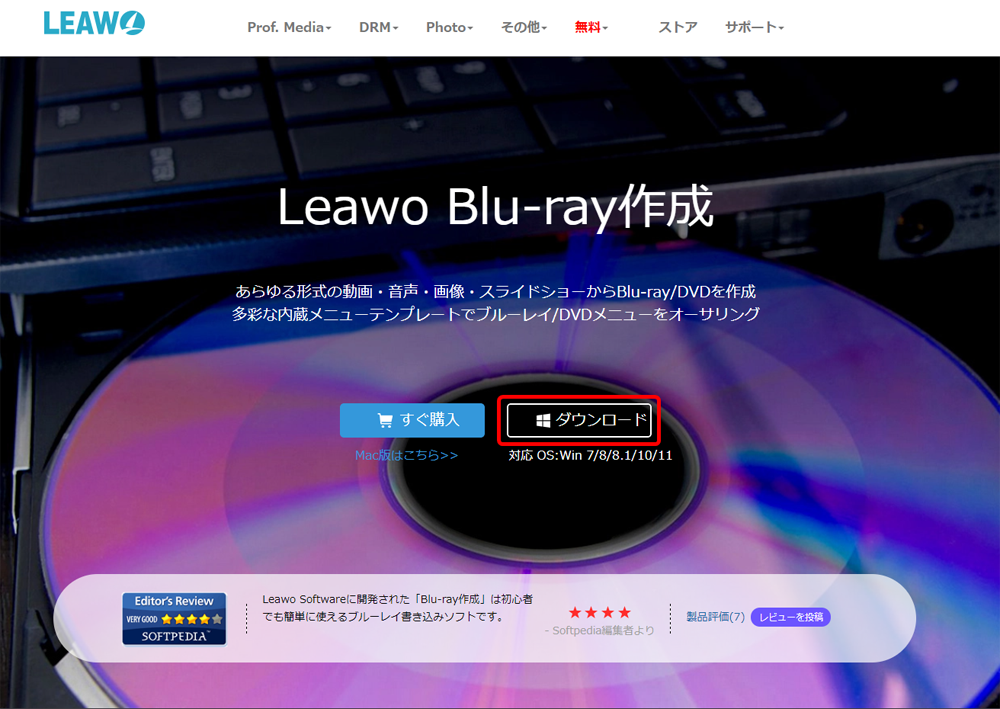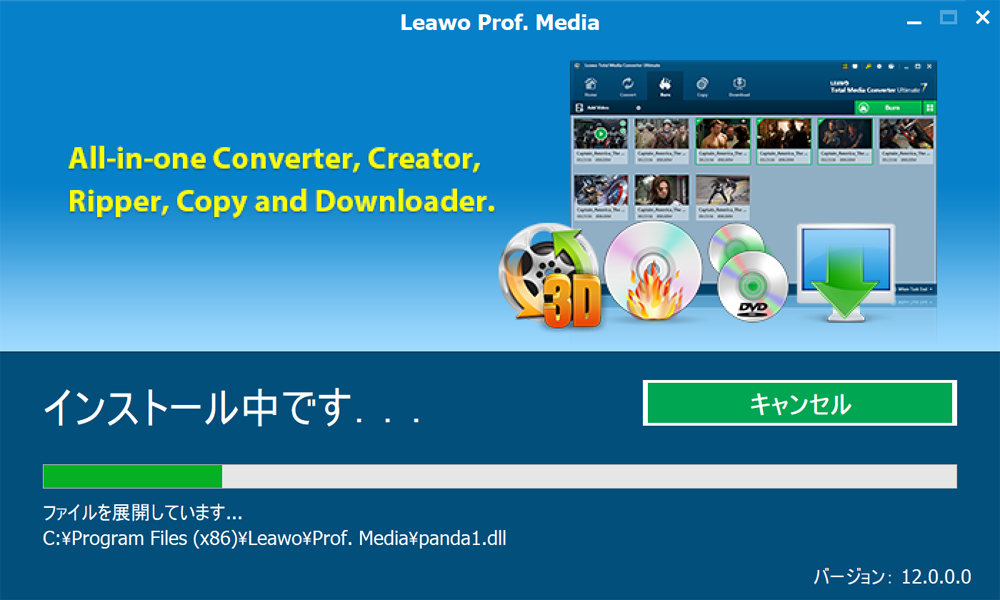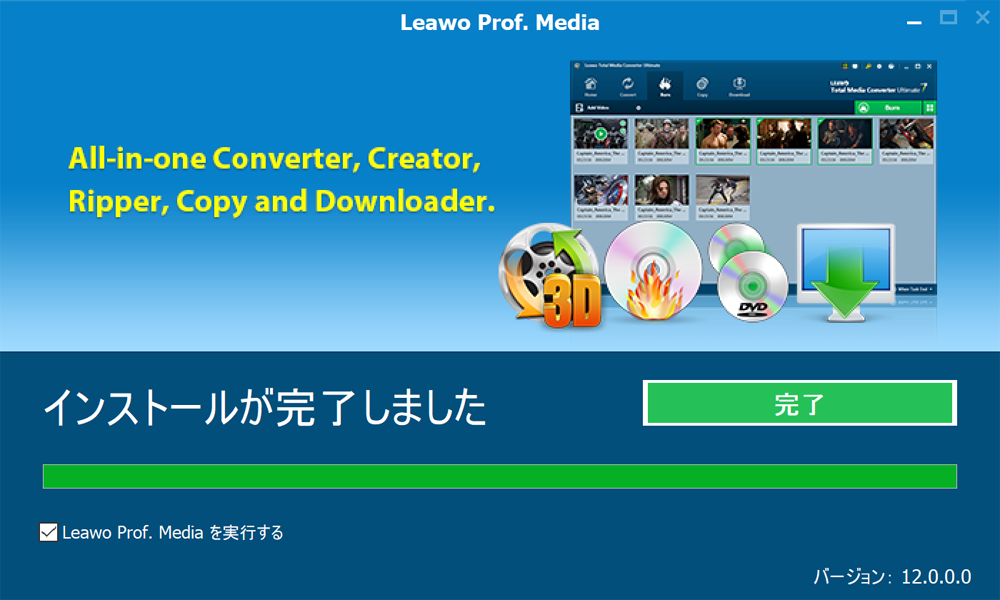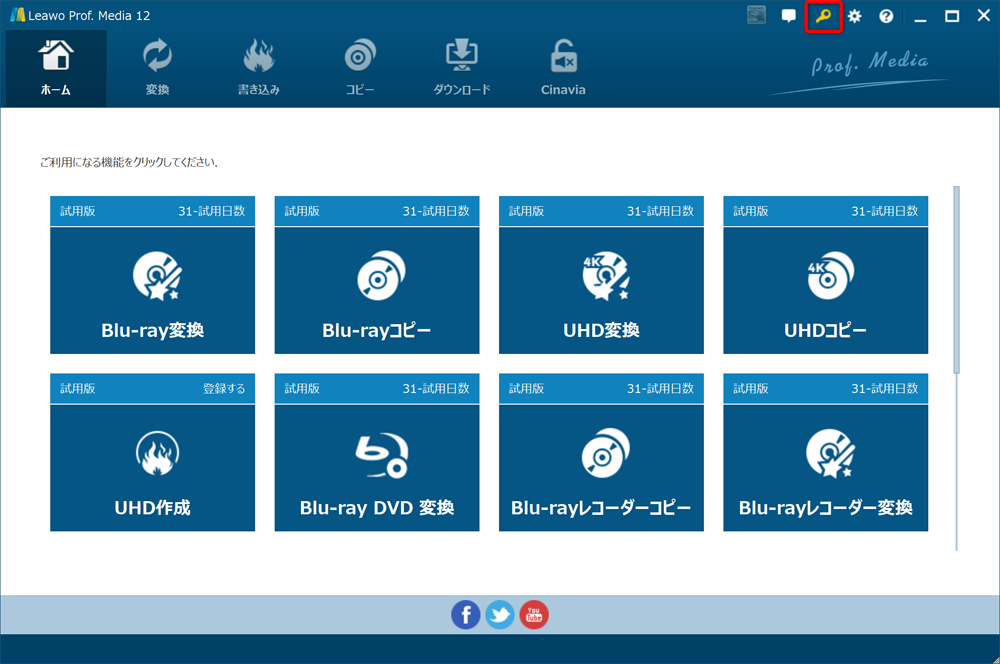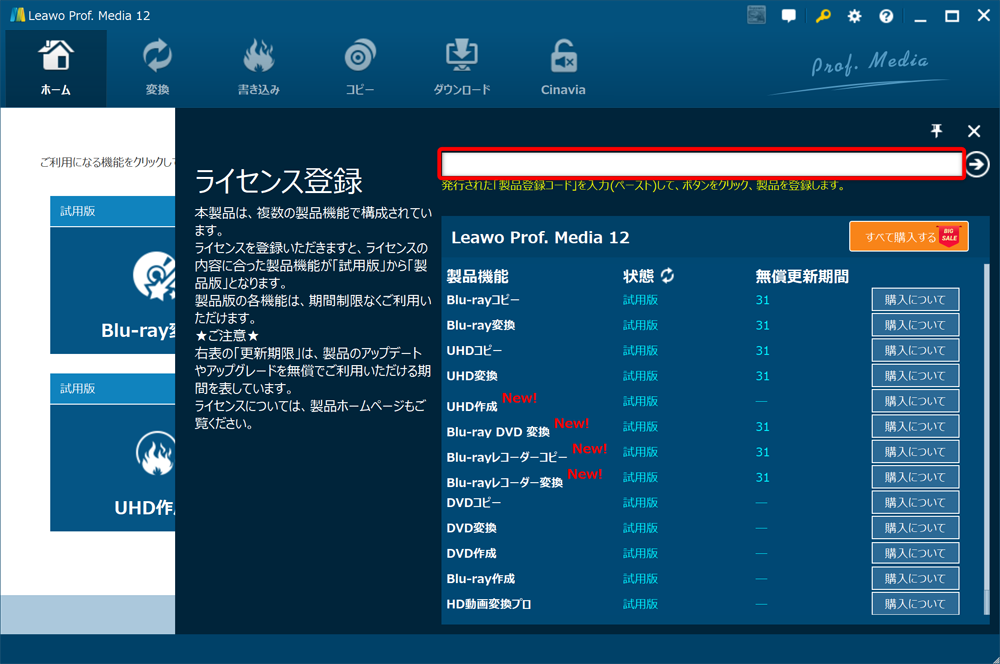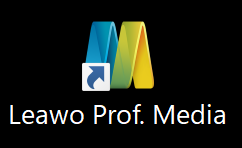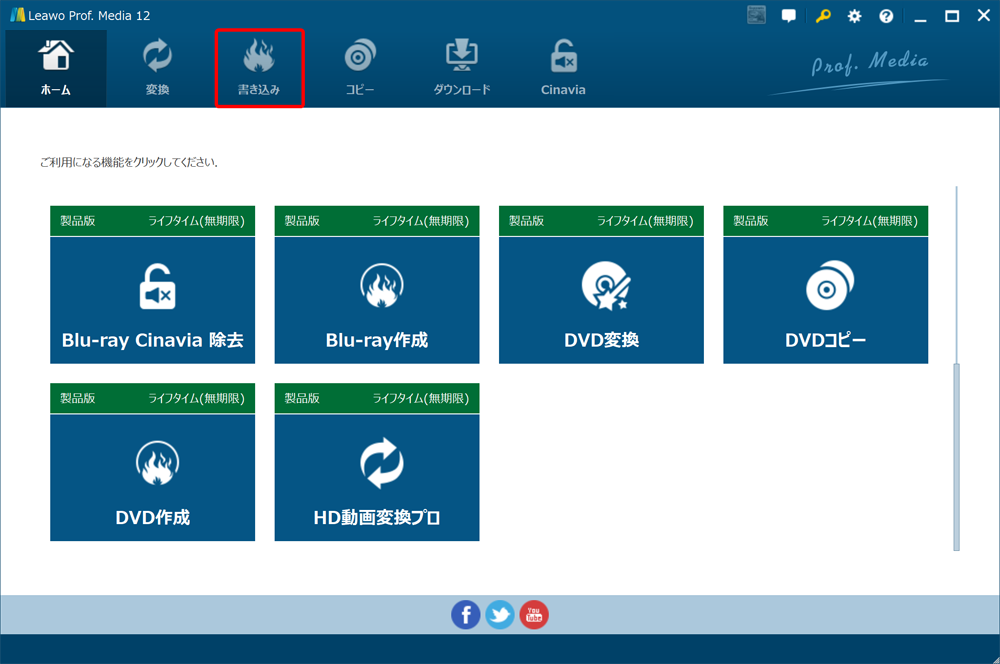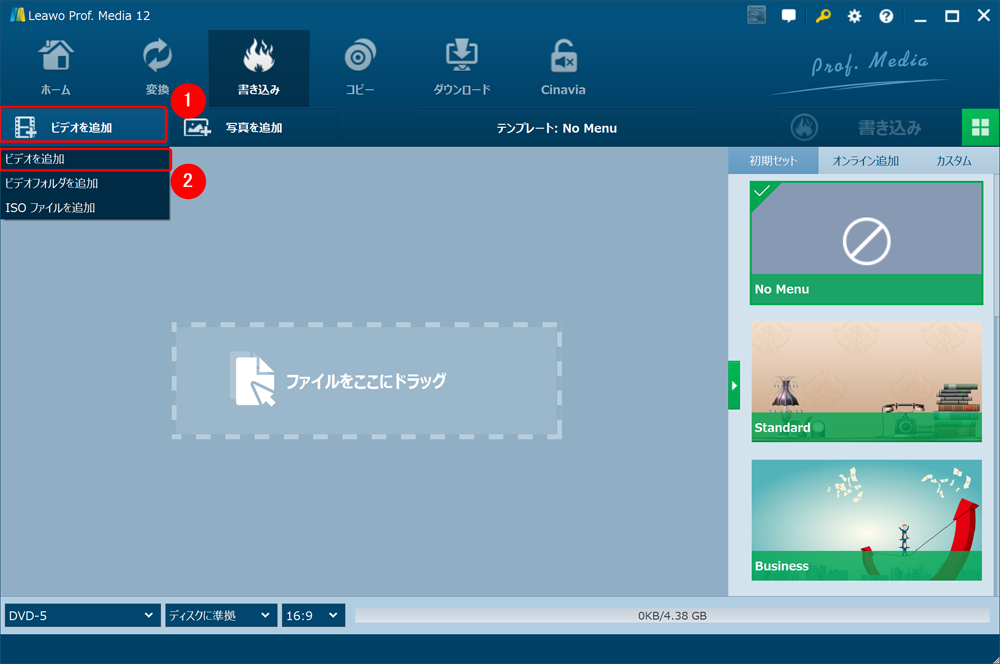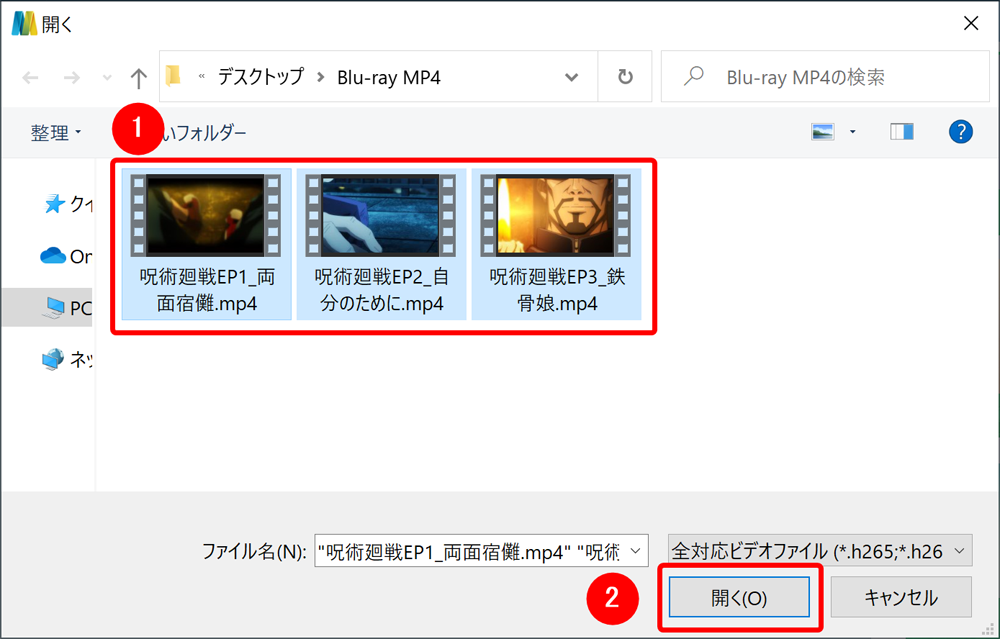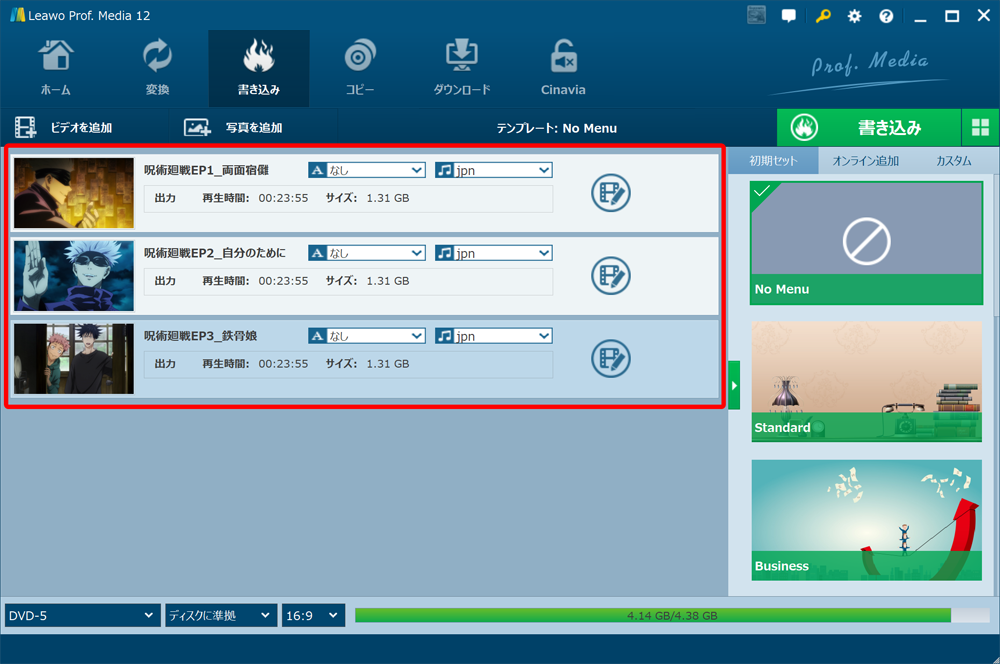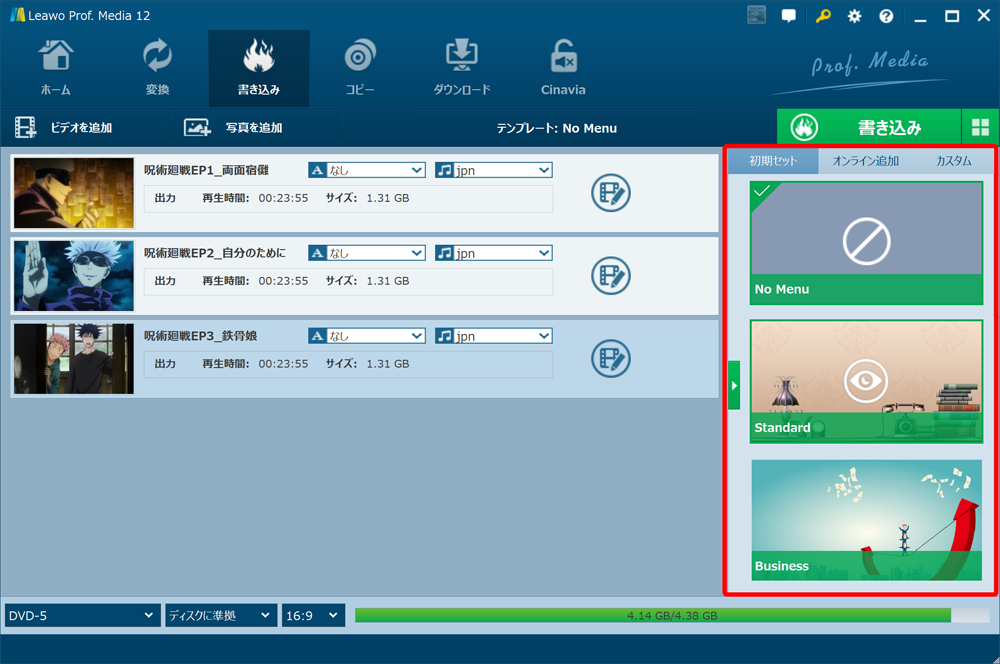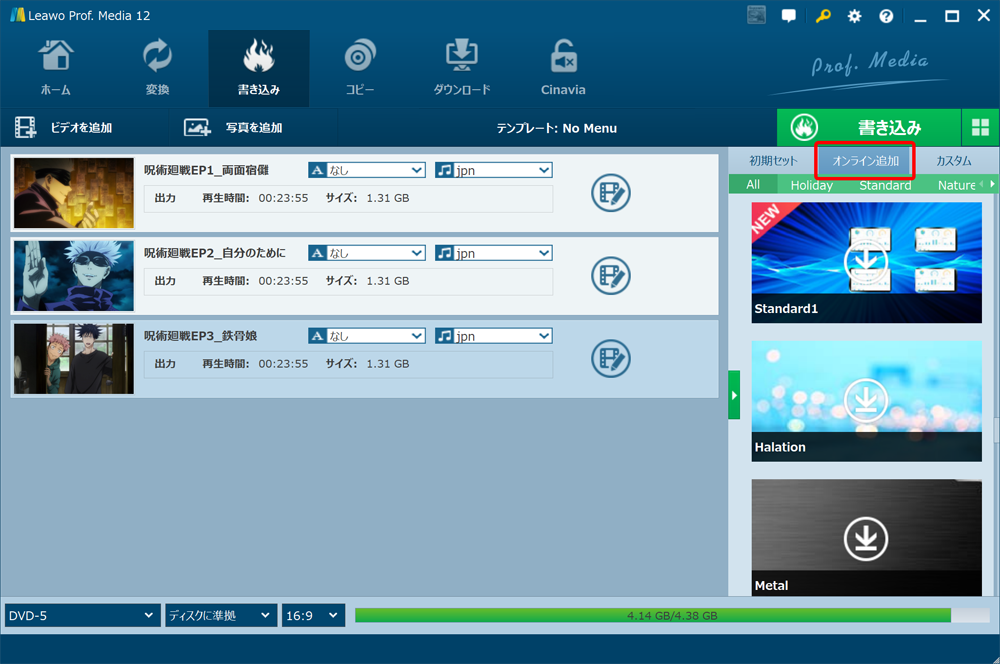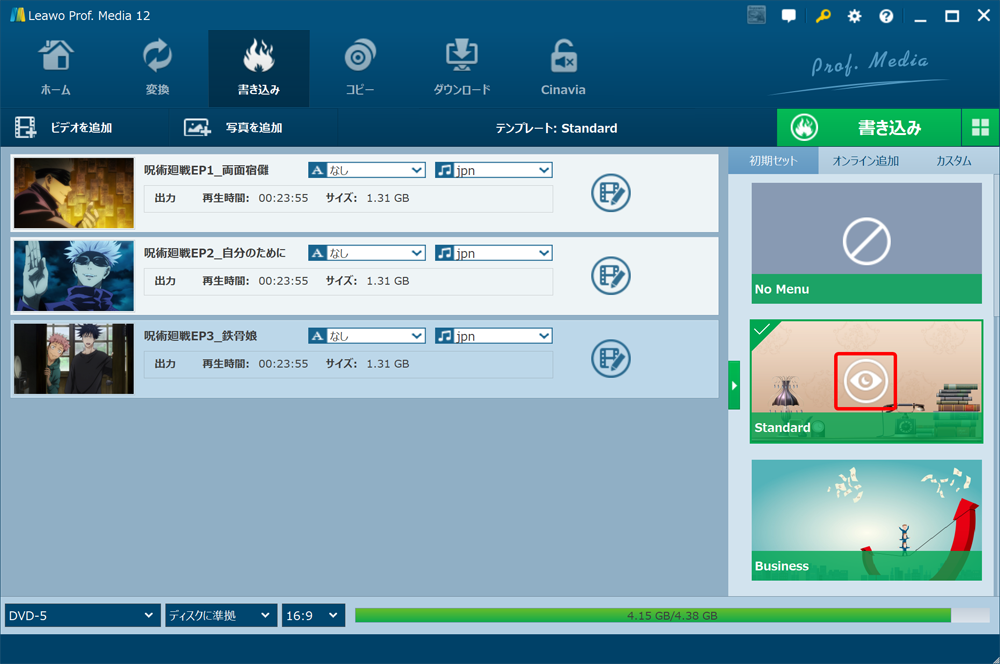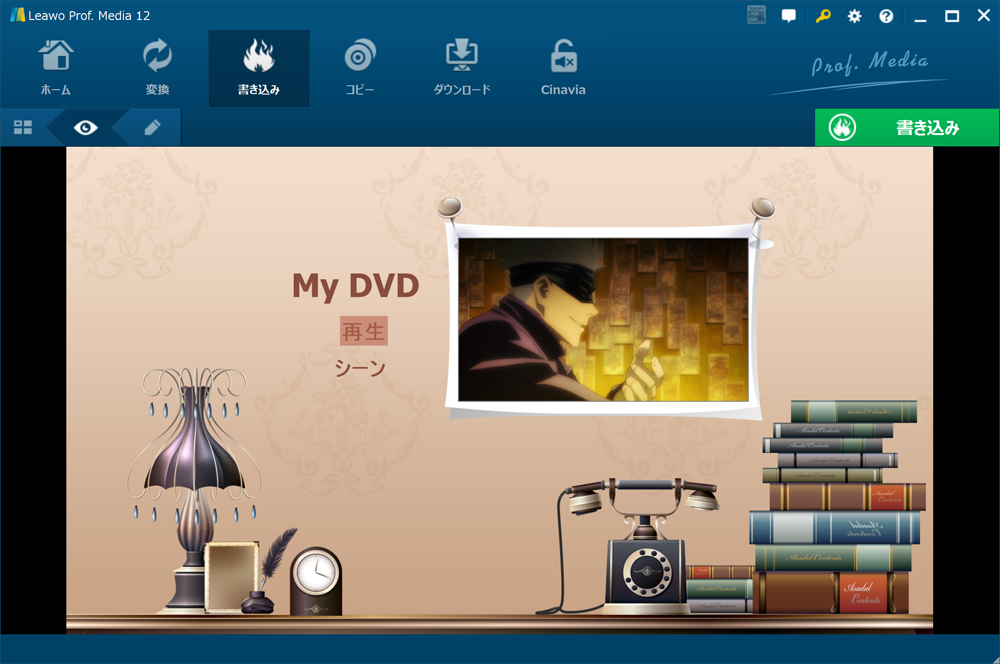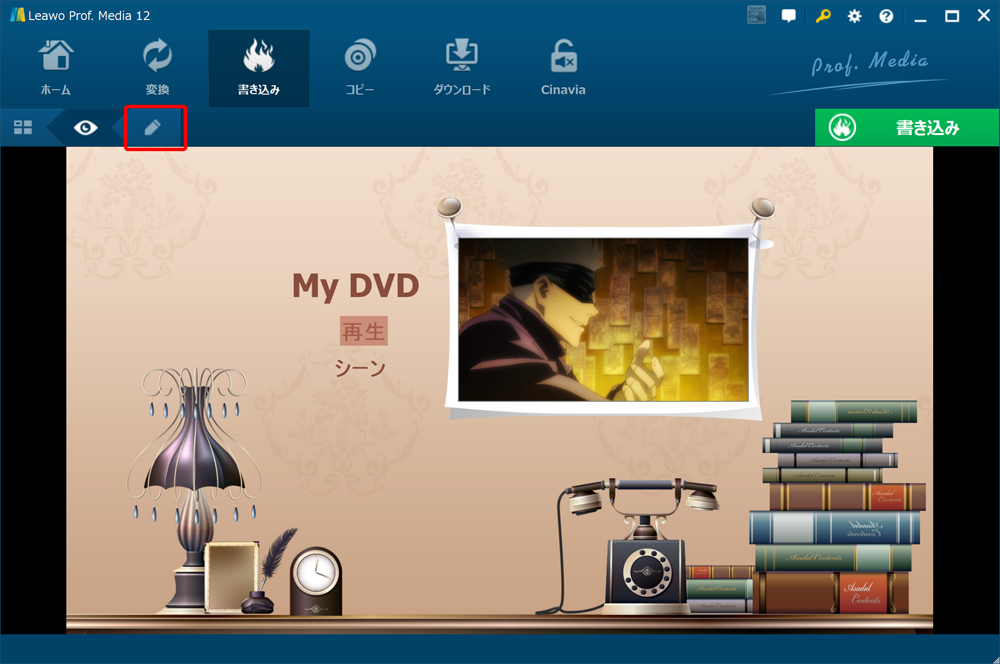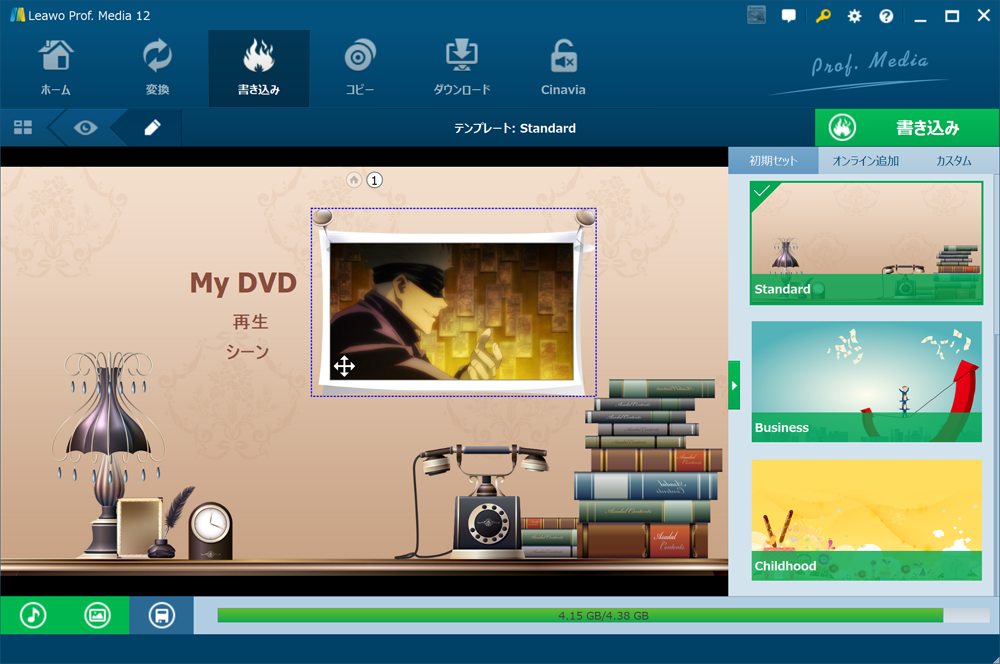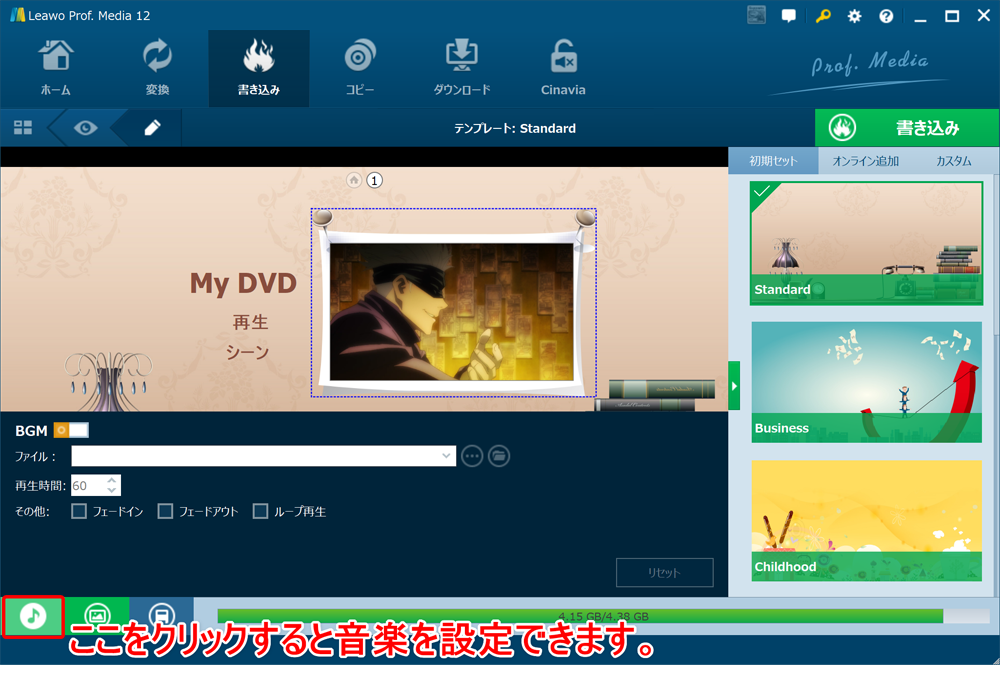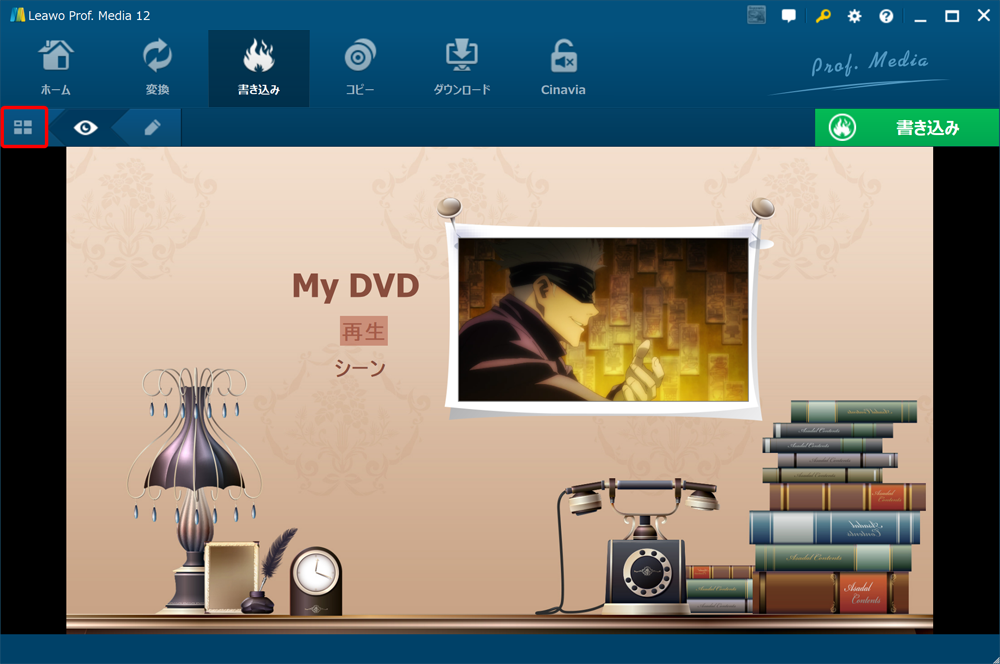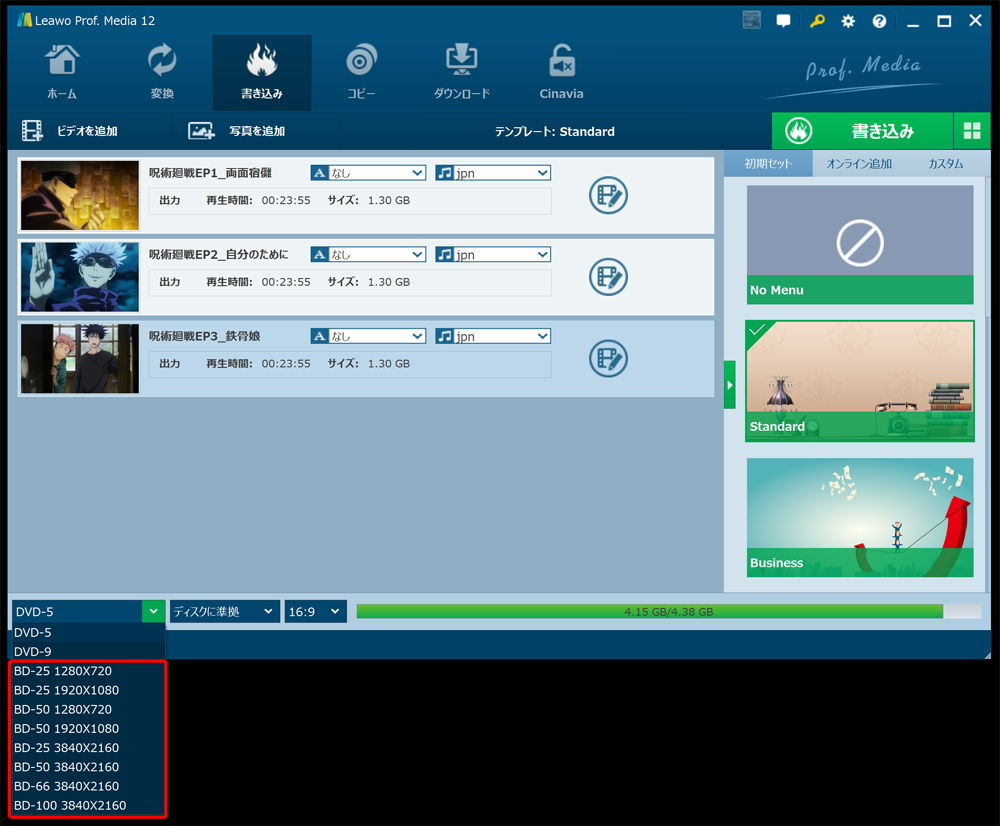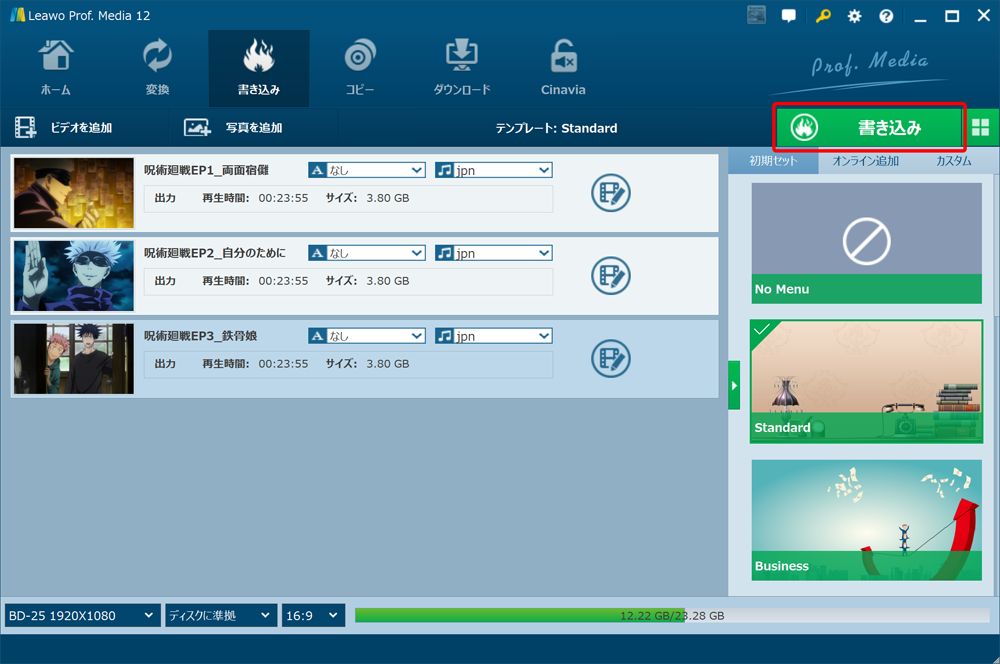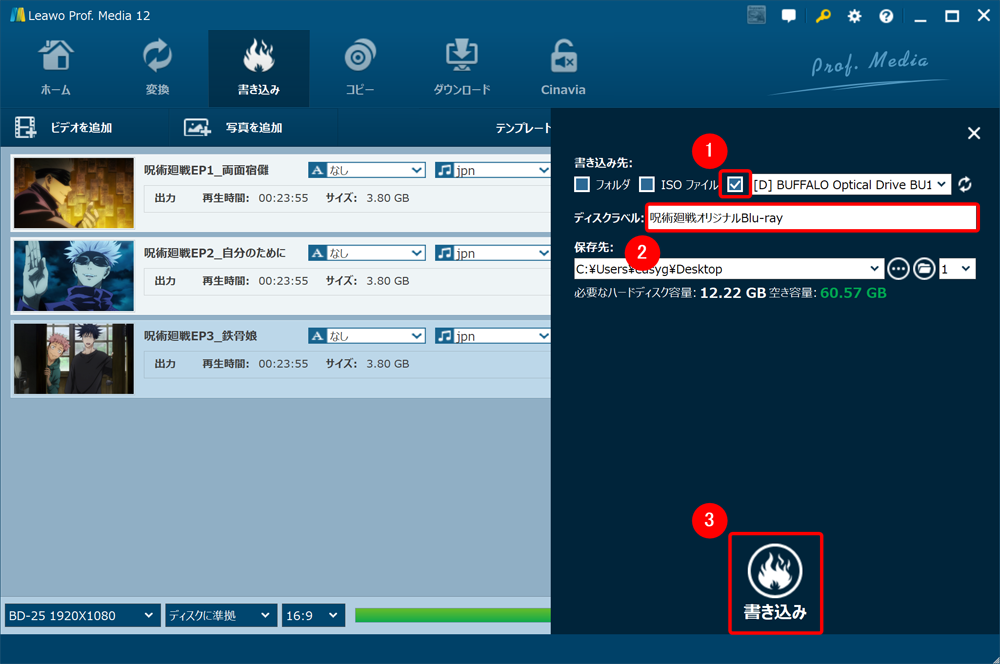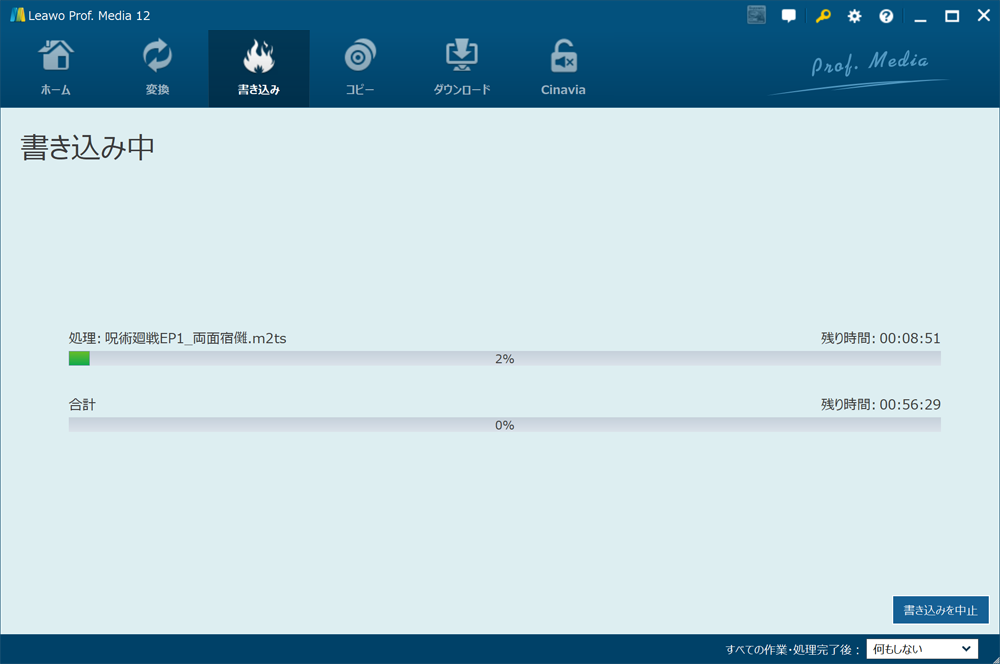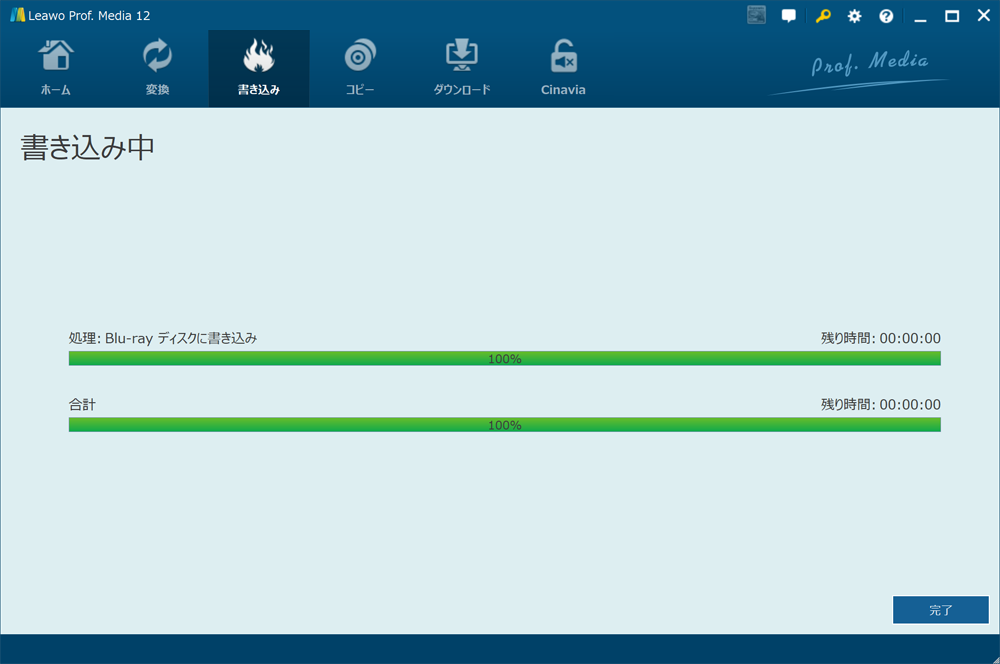- MP4などの動画ファイルを未使用のブルーレイメディアに書き込んでオリジナルBlu-rayを作る方法
- 優れた性能を持つBlu-rayオーサリングソフト「Leawo Blu-ray作成」を使ってライティングする具体的な手順
「Leawo Blu-ray作成」とは?
「Leawo Blu-ray作成」とは、MP4・MKV・AVI・MOVなど様々な形式の動画ファイルを未使用のブルーレイメディア(BD-Rなど)に書き込んで、Blu-rayプレーヤーなどで再生できるBDMV(BD-Video)形式のディスクを作成できる高性能Blu-rayオーサリングソフトです。
このソフトの主な特徴としては、
- 40種類を超えるデザインテンプレートが用意されている
- テンプレートのメニューを自由自在に編集できるカスタム性の高さ
- トリム(カット)、透かし追加、エフェクト追加、ノイズ除去などが行える動画編集機能も搭載
- 未使用のDVDメディアに書き込むことも可能
- 高性能オーサリングソフトとしては割安な価格設定
以上のような点が挙げられます。
世界的に定評もあるので、ぜひこの記事を参考にBlu-rayライティングにチャレンジしてみてほしいと思います。 
現在Leawo関連ソフトが最大60%OFFになるキャンペーンを実施中!!
お得なキャンペーンは下記までの期間限定です。
2025年9月1日(月)
大幅ディスカウントでお得に最強コピーソフトの永久ライセンスが買えるのは今だけ。
早期にキャンペーン終了する場合もあるので、この機会をお見逃しなく!
「Leawo Blu-ray作成」をインストールする
まずは「Leawo Blu-ray作成」をパソコンにインストールしましょう。
1.ソフトをダウンロードする
下記リンクからLeawo公式サイトにアクセスして、ソフトのインストーラーをダウンロードしましょう。
ダウンロードリンク「Leawo Blu-ray作成」をダウンロードする
「ダウンロード」と書かれたボタンをクリックすると自動的にダウンロードが始まります。
2.「Leawo Blu-ray作成」をインストールする
ダウンロードしたファイル(ファイル名「Itmcp_setup.exe」)をダブルクリックしてインストーラーを立ち上げます。
インストーラーが表示されたら、次の流れで操作します。
- 「ライセンス契約に同意する」にチェックを入れる
- ソフトのインストール先を指定する
- 「インストール」をクリック
するとインストール作業が開始されるので、完了までしばらく待ちます。
「インストールが完了しました」と表示されたらインストール完了です。
早速「完了」をクリックしてソフトを立ち上げましょう。
ライセンス認証する場合
既に「Leawo Blu-ray作成」のライセンスを持っている場合は、ソフト立ち上げ直後に認証作業を行っておくといいでしょう。
まず操作画面右上にある鍵マークのアイコンをクリックします。
ライセンス登録画面が表示されたら赤枠部分にライセンスコード(製品登録コード)を入力して矢印アイコンをクリックします。
続いてインストールした「Leawo Blu-ray作成」を使って、MP4動画ファイルを未使用のブルーレイメディアに書き込んでオリジナルBlu-rayを作成していきましょう。 まずはMP4動画ファイルの書き込み先になる未使用のブルーレイメディア(今回はBD-REを使用)をパソコンのドライブに入れておきましょう。 続いて「Leawo Blu-ray作成」を立ち上げましょう。 「Leawo Blu-ray作成」が立ち上がったら、操作画面上部にある「書き込み」をクリックします。 続いて「ビデオを追加」、「ビデオを追加」と選択していきます。 動画ファイルの選択画面が表示されたら、書き込みたいMP4ファイルを選択して「開く」をクリックしましょう。 操作画面上に選択した動画ファイルの情報が表示されていたらOKです。 Blu-rayプレーヤーで再生するときに表示されるメニュー画面の設定を行っていきます。 メニュー画面の基礎になるデザインテンプレートを操作画面右側の一覧から選びます。 「初期セット」タブには数種類のテンプレートが登録されていますが、「オンライン追加」タブ内にあるテンプレートをダウンロードして利用することも可能です。
実際に再生させたときの挙動を確認するには、マウスカーソルをデザインテンプレートに重ねると表示される目のアイコンをクリックします。 このようにBlu-rayメニュー画面が表示されるので、マウスカーソルでメニュー項目をクリックしてどのようなイメージで作られるのか確認しましょう。 なおテキストの文言や画像の配置などを変更する場合は、操作画面左上にある鉛筆アイコンをクリックします。 マウスカーソルをテキスト・画像に重ねることで編集できます。 メニュー画面で流れる音楽の設定や背景画像の変更なども行えるので、適宜指定してみるといいでしょう。 メニュー画面の編集を終わらせる場合は、操作画面左上の4つの四角が集まったアイコンをクリックします。 操作画面左下のプルダウンメニューをクリックして「BD-xx」の項目群から特定の形式を指定します。 基本的には項目内の数字が大きければ大きいほど画質やデータ容量が大きくなります。
最後にライティングに関する設定を行ってライティング処理を開始させます。 操作画面右上「書き込み」をクリックして新たにメニューを表示させます。 新たにメニューが開かれたら、次の流れで操作します。 これでライティング処理が始まるので、完了するまでしばらく待ちましょう。 処理中に「書き込みを中止」と書かれていた部分が「完了」になったら、ライティング処理は完了です。 「完了」をクリックして処理を終了させましょう。
あとはBlu-rayプレーヤーなどで実際に問題なく再生できるかチェックしておきましょう。 この記事では高性能Blu-rayオーサリングソフト「Leawo Blu-ray作成」を使って、MP4動画ファイルを未使用のブルーレイメディアに書き込んでオリジナルBlu-rayを作成する流れについて解説してきました。 「Leawo Blu-ray作成」を使えば、かなり自由度高くオリジナルBlu-rayを作ることができます。 Blu-rayメニュー画面の作成はもちろん、超速でライティング処理できることや動画ファイルの編集機能を搭載していることなどのアドバンテージもあるので、ストレスフリーに満足のいく内容に仕上がるはずこと請け合いです。 パソコン初心者の方でも迷うことなく実践できるカンタンさなので、ぜひこの機会に本記事を参考にBlu-rayライティングに挑戦してみましょう! ダウンロードリンク「Leawo Blu-ray作成」をダウンロードする 現在Leawo関連ソフトが最大60%OFFになるキャンペーンを実施中!! お得なキャンペーンは下記までの期間限定です。 2025年9月1日(月) 大幅ディスカウントでお得に最強コピーソフトの永久ライセンスが買えるのは今だけ。 早期にキャンペーン終了する場合もあるので、この機会をお見逃しなく! MP4などの動画ファイルを未使用のブルーレイメディアに書き込む「Blu-rayライティング」については、下記のまとめ記事をチェックしましょう。

「Leawo Blu-ray作成」でMP4ファイルを空のBD-Rにライティングする手順
1.未使用のブルーレイメディアをドライブに入れる
2.「Leawo Blu-ray作成」を立ち上げる
3.動画ファイルを指定する
4.Blu-rayメニュー画面を設定する
デザインテンプレートを指定する

Blu-rayメニュー画面を確認・編集する
5.ディスクのタイプを選択する

6.ライティングを開始する

まとめ
「Leawo Blu-ray作成」なら見栄え良くオリジナルBlu-rayが作れる!
Blu-rayライティングに関する記事は下記をチェック